WooCommerce – 스토어에서 쿠폰을 관리하는 방법
게시 됨: 2017-01-20
최종 업데이트 - 2021년 7월 8일
이 기사는 WooCommerce 마케팅 가이드 의 일부입니다.
- 훌륭한 마케팅 전략 수립
- 마케팅 채널 식별
- 매장 판매 개선
- 쿠폰 설정 (현재 기사)
고객에게 할인을 제공하는 것의 중요성을 이미 이해하셨습니다. 그러나 고객에게 다른 할인을 제공하는 방법은 무엇입니까? WooCommerce에는 이를 도와주는 강력한 도구가 있습니다. 쿠폰!
이 기사에서는 WooCommerce 쿠폰 관리의 몇 가지 측면을 자세히 살펴보겠습니다.
쿠폰 활성화
매장에서 쿠폰을 사용하려면 WooCommerce의 결제 설정에서 사용을 활성화해야 합니다. 이를 위해서는 WooCommerce → Settings → Checkout 으로 이동해야 합니다.
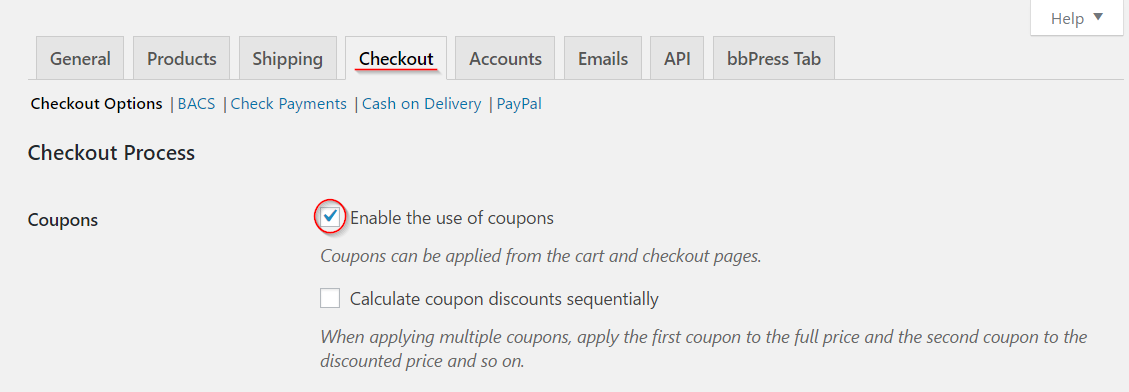
쿠폰 만들기
쿠폰을 생성하려면 WooCommerce → Coupons로 이동하십시오. 이미 생성된 쿠폰이 있는 경우 목록에서 확인할 수 있습니다. 쿠폰을 처음 생성하는 경우 쿠폰 추가 버튼을 클릭합니다.
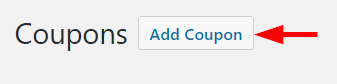
아래 이미지와 같은 새로운 화면이 나타나며, 여기서 쿠폰의 코드와 조건을 설정할 수 있습니다.
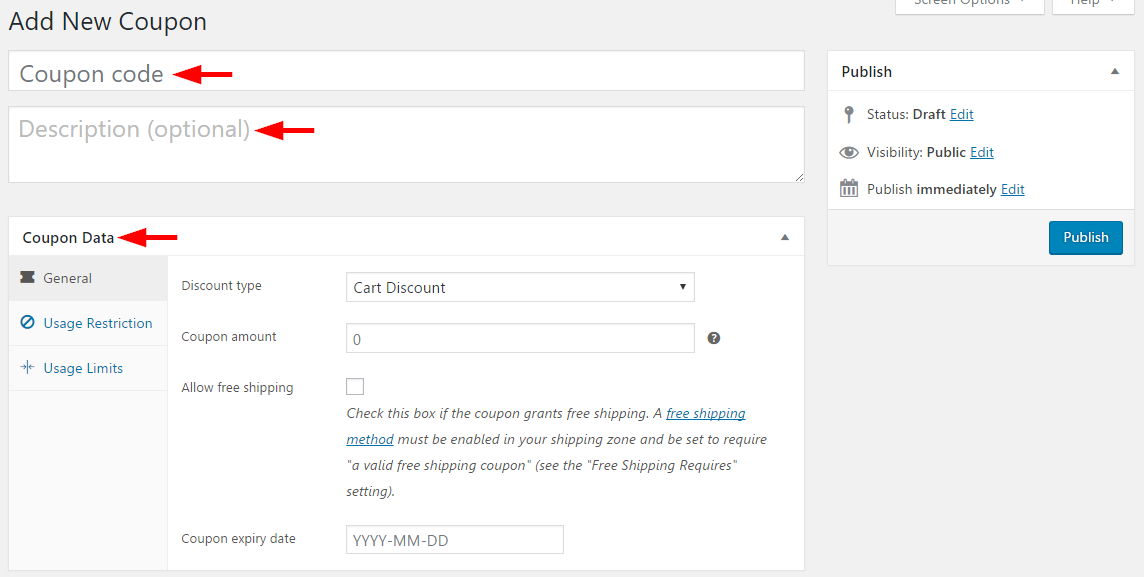
쿠폰 코드 및 설명 설정
쿠폰 코드는 쿠폰의 고유 ID입니다. 고객은 할인을 받기 위해 체크아웃하는 동안 이 코드를 사용합니다. 설명 필드는 선택 사항이며 쿠폰을 설명하는 텍스트를 입력할 수 있습니다.
쿠폰 데이터 설정
'쿠폰 데이터' 필드에는 쿠폰에 대한 제한 및 제한을 설정하는 옵션이 있습니다. 먼저 '일반' 섹션을 살펴보겠습니다.
'할인 유형'을 결정합니다.
여기에서 선택할 수 있는 4가지 유형의 할인이 있습니다.
장바구니 할인 은 전체 장바구니에서 사용할 수 있는 고정 할인입니다. 예를 들어 고객이 $10의 장바구니 할인 쿠폰을 가지고 있고 총 장바구니 금액이 $40인 경우 $30만 지불하면 됩니다.
장바구니 % 할인 은 전체 장바구니 금액에 대한 퍼센트 할인입니다. 장바구니 가격이 $40이고 쿠폰이 장바구니 10% 할인인 경우 고객은 $4 할인을 받을 수 있습니다.
제품 할인 은 특정 제품에 대해 고정 요금 할인을 허용합니다. 이 옵션을 선택하여 인벤토리에서 느리게 움직이는 특정 제품의 판매를 홍보할 수 있습니다. 이것은 할인된 품목을 더 많은 수량으로 구매할 경우 혜택이 더 높아지기 때문에 고객에게도 약간 더 보람이 있습니다. 즉, 상점에 특정 브랜드 청바지에 대한 $10의 쿠폰 코드가 있고 고객이 그 중 3개를 구매하면 $30 할인을 받습니다.
이것과 약간 다르게 Product % Discount 는 제품에 대해 일정 비율의 할인을 제공합니다. 이렇게 하면 할인 금액이 제품 가격에 비례하게 됩니다. 위의 예에서 청바지 가격이 $30이고 할인 쿠폰이 10%라고 가정합니다. 고객이 동일한 제품을 3개 구매합니다. 총 할인은 $3(실제 가격 $30의 10%) * 3(장바구니 수량)인 $9입니다.
할인 유형은 제품과 해당 마진을 충분히 고려한 후 선택해야 합니다.
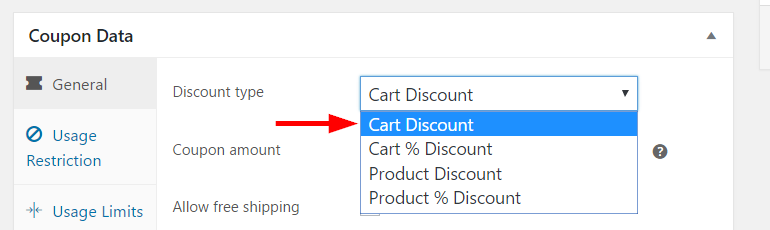
쿠폰 금액 수정
여기에서 쿠폰 값을 설정할 수 있습니다. 통화 기호나 백분율 기호 없이 값을 입력하기만 하면 됩니다. 이전 단계에서 선택한 할인 유형은 자동으로 고정 비율 또는 백분율로 값을 설정합니다.
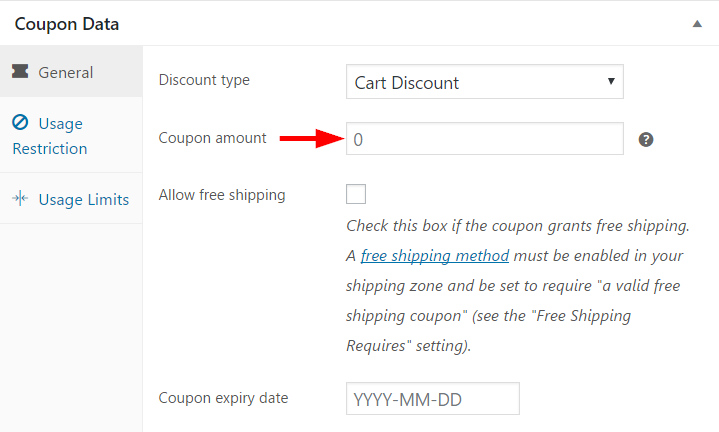
쿠폰을 통한 무료 배송
또한 쿠폰 코드를 사용하여 무료 배송 제안을 설정할 수 있습니다. 이를 위해서는 다음 확인란인 '무료 배송 허용'을 선택하면 됩니다.

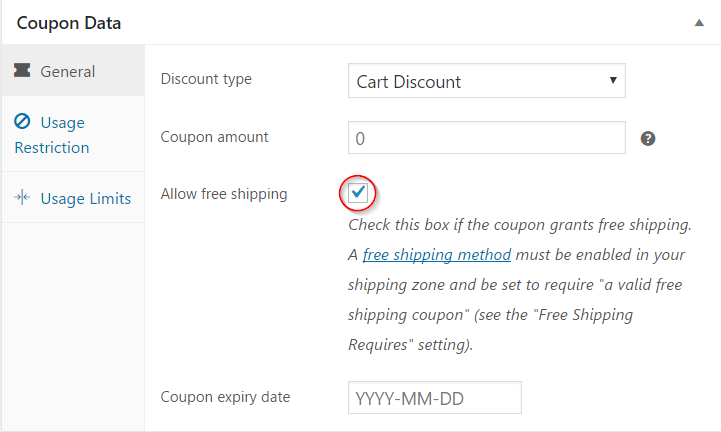
그런데 여기서 한 가지 주의할 점이 있습니다. 배송 지역에서 무료 배송 방법을 설정하고 무료 배송 설정에서 '유효한 무료 배송 쿠폰'을 선택해야 합니다.
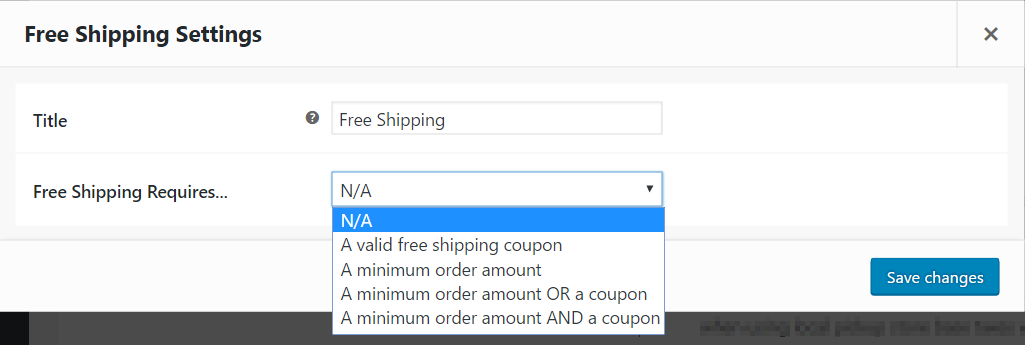
쿠폰 만료일
여기에서 쿠폰의 만료일을 설정할 수 있습니다. 기억해야 할 중요한 사항은 만료가 지정된 날짜의 00:00에 발생한다는 것입니다. 설날 내내 고객에게 쿠폰 할인을 제공하는 경우 쿠폰 만료 날짜를 1월 2일로 설정해야 합니다.
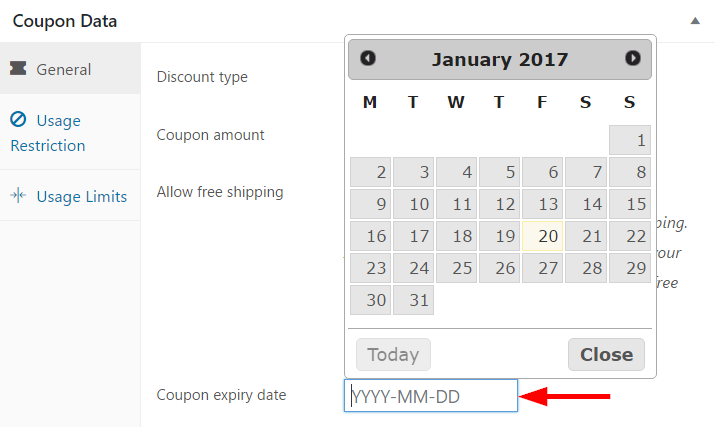
사용 제한
할인 쿠폰은 매장의 매출을 높이는 좋은 방법이지만 특정 상황에서는 마진을 잠식할 수도 있습니다. 예상대로 WooCommerce는 사용을 제한하고 바람직하지 않은 결과를 방지할 수 있는 훌륭한 옵션을 제공합니다.
먼저, 쿠폰을 적용하기 위한 최소 및 최대 지출을 설정할 수 있습니다. 쿠폰은 이러한 지출 한도를 초과하여 적용되지 않습니다. 예를 들어 장바구니 할인에 대해 최소 지출이 $10이고 최대 지출이 $100인 경우 $9 또는 $101 주문은 할인을 받을 수 없습니다.
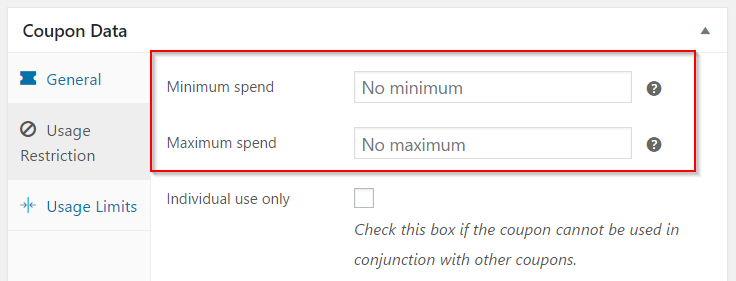
기타 사용 제한 사항은 다음과 같습니다.
쿠폰을 다른 유사 쿠폰과 함께 사용하는 것을 제한하려면 '개인 전용' 체크박스를 체크하세요.
다른 세일 품목과 함께 쿠폰 사용을 제한하려면 '세일 품목 제외' 체크박스를 체크하세요.
쿠폰이 적용되는 상품을 선택하실 수 있습니다. 이 필드에 나열된 제품이 장바구니에 없으면 할인이 적용되지 않습니다.
그런 다음 쿠폰 범위에서 특정 제품을 제외하려면 여기에 해당 제품을 추가할 수 있습니다. 이 필드의 나열된 제품이 장바구니에 추가되면 쿠폰이 적용되지 않습니다. 이것은 판매 창에서 수요가 많거나 비싼 제품을 제외하는 좋은 방법입니다. 또한, 상품할인쿠폰의 경우 여기에 기재된 상품에는 적용되지 않습니다.
또한 '제품' 및 '제품 제외' 필드를 비워두면 스토어의 모든 제품에 쿠폰이 적용됩니다.
상품을 설정하는 방법과 유사하게 카테고리를 포함하거나 제외할 수도 있습니다. 이를 위해 '제품 카테고리' 및 '카테고리 제외'를 사용하십시오.
이메일 제한은 고객 유지에 매우 중요합니다. '이메일 제한' 필드에 나열된 특정 고객 이메일에만 쿠폰이 적용되도록 설정할 수 있습니다. 여기에 나열된 이메일은 쿠폰의 유효성에 대해 고객의 청구 이메일과 대조됩니다.
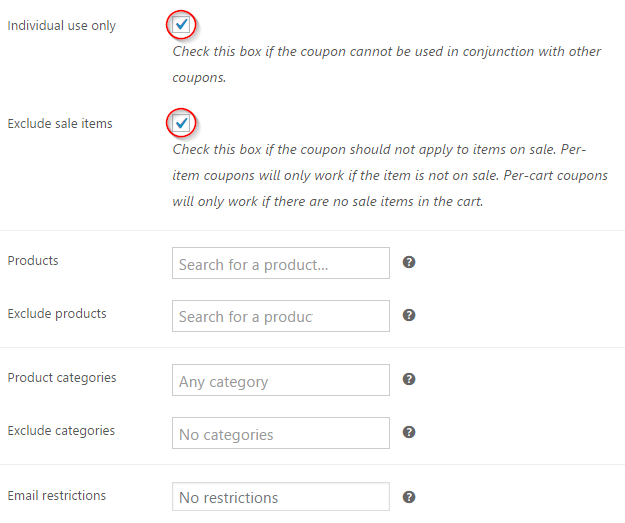
사용 제한
쿠폰 사용을 2단계로 제한할 수 있습니다. '쿠폰별 사용 한도' 필드에 값을 입력하여 쿠폰에 대한 사용 한도를 설정할 수 있습니다. 설정된 한도가 지나면 쿠폰은 무효가 됩니다. '사용자당 사용 제한' 필드에 값을 추가하여 고객이 쿠폰을 사용할 수 있는 횟수를 제한할 수도 있습니다.
쿠폰 발행
모든 설정이 신중하게 구성되면 게시 버튼을 클릭할 수 있습니다. 이제 쿠폰이 준비되었습니다.
고객에게 쿠폰 발송
이제 잠재 고객과 쿠폰을 공유할 수 있습니다. 소셜 미디어 페이지 또는 다이렉트 이메일과 같은 다양한 마케팅 채널에 의존할 수 있습니다. 모든 제한 사항 및 제한 사항을 '이용약관 목록'을 통해 고객에게 알리는 것이 명확성을 위해 좋습니다. 결제 페이지에 쿠폰 코드를 표시하는 것도 또 다른 모범 사례입니다. 이렇게 하면 고객이 쉽게 할인을 받을 수 있고 매장을 다시 방문할 확률도 높아집니다.
또한 WooCommerce 쿠폰 관리를 개선하는 방법을 읽어보십시오.
